HOME > iPhone > iPhoneの使い方 >
本ページ内には広告が含まれます
ここではiPhone X/XS/XR/11/12/13/14/15でアプリを削除する方法を紹介しています。
![]() iPhone X以降のiPhone(XS/XR/11/12/13/14/15)でアプリを削除します。アプリを削除すると、アプリ内のデータも削除されます。
iPhone X以降のiPhone(XS/XR/11/12/13/14/15)でアプリを削除します。アプリを削除すると、アプリ内のデータも削除されます。
一時的にiPhoneのストレージ容量を確保したい場合は「Appを取り除く」ことで、アプリ内のデータを残してアプリのみを削除することも可能です。
目次:
![]() iPhoneでアプリを削除する(データを残さないで削除する)
iPhoneでアプリを削除する(データを残さないで削除する)
![]() iPhoneでアプリを取り除く(データを残して削除する)
iPhoneでアプリを取り除く(データを残して削除する)
iPhone X以降のiPhoneでアプリを削除します。アプリを削除するとアプリ内のデータも削除されます。
![]() 『iOS13』以降の場合
『iOS13』以降の場合
『iOS13』以降では、ホーム画面でアプリアイコンをロングタップすると表示されるクイックアクションメニューから「Appを削除」を選択し、確認画面で「Appを削除」をタップすることでアプリを削除できます。
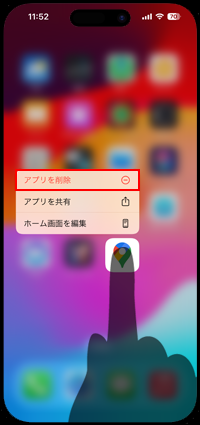
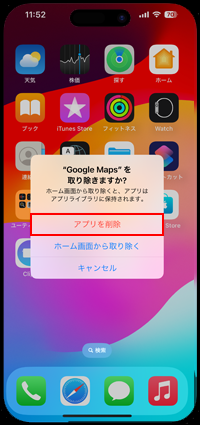
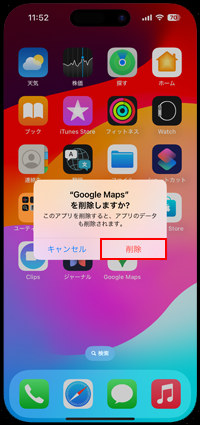
![]() 『iOS12』以前の場合
『iOS12』以前の場合
『iOS12』以降では、ホーム画面でいずれかのアプリをロングタップします。アプリのアイコンが揺れ始め、削除可能なアプリ上に「×」アイコンが表示されるので、削除したいアプリの「×」アイコンをタップし、確認画面で「削除」をタップするとアプリが削除されます。
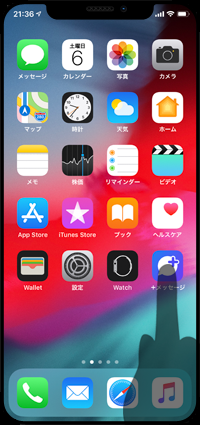
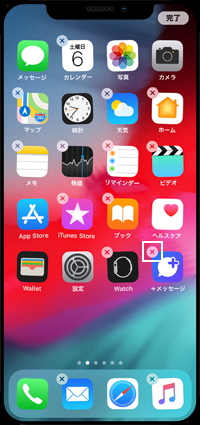
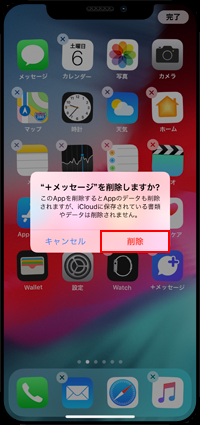
iPhone X以降のiPhoneで「Appを取り除く」からアプリを削除すると、アプリ内の書類とデータを残しておくことが可能です。アプリを再インストールすることで、データを元に戻すことができます。
1. iPhoneで「iPhoneストレージ」画面を表示する
iPhone X以降のiPhoneのホーム画面から「設定」をタップします。一覧から「一般」を選択して「iPhoneストレージ」をタップします。
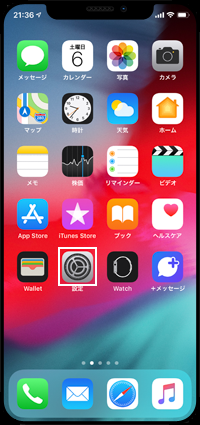
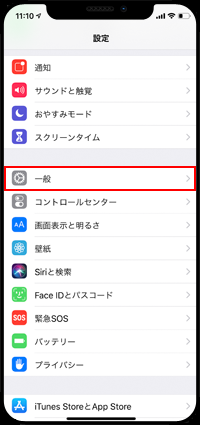
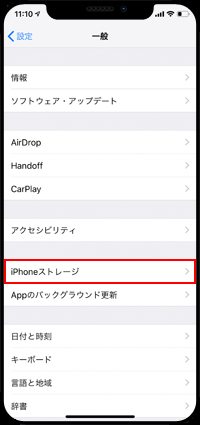
2. 削除したいアプリの「Appを取り除く」をタップする
「iPhoneストレージ」画面で削除したいアプリを選択し、アプリ画面で「Appを取り除く」をタップすることでアプリ内のデータを残して削除できます。「Appを取り除く」からアプリを削除した場合は、ホーム画面上にアプリアイコンは残り、アイコン上に"雲"マークが表示されます。
* アプリを再インストールするには、iPhoneストレージ画面から取り除いたアプリを選択して「Appを再インストール」をタップします。
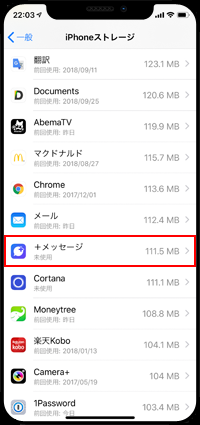
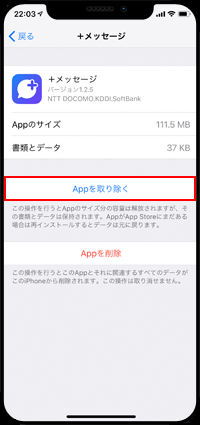
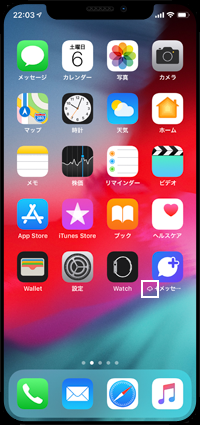
![]() 使用頻度の低いアプリを自動的に取り除くことも可能
使用頻度の低いアプリを自動的に取り除くことも可能
iPhoneの残りストレージが少なくなった場合に、自動的に使用頻度の低いアプリを取り除いてストレージを確保することも可能です。アプリ内の書類とデータは残るので、アプリを再インストールすることでデータを戻すことができます。
![]() iPhoneで自動/手動でアプリを取り除く(データを残してアプリを削除する)方法について詳細は「iPhoneで非使用のアプリを取り除いてストレージの空き容量を増やす」をご覧下さい。
iPhoneで自動/手動でアプリを取り除く(データを残してアプリを削除する)方法について詳細は「iPhoneで非使用のアプリを取り除いてストレージの空き容量を増やす」をご覧下さい。
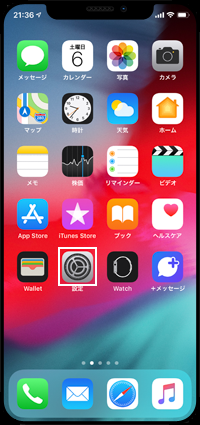
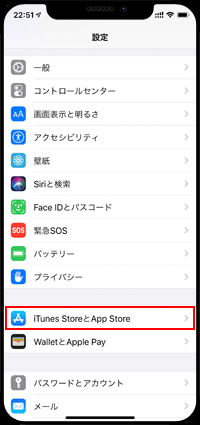
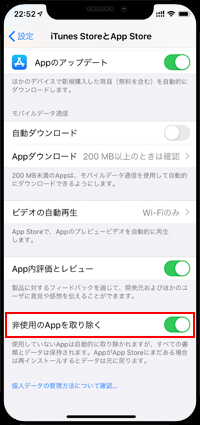
![]() 関連情報
関連情報
【Amazon】人気のiPhoneランキング
更新日時:2024/4/2 18:00
【Kindle 春のマンガフェス】集英社のマンガ2万冊以上が50%ポイント還元
更新日時:2024/4/2 18:00